USB OPEL ADAM 2016.5 Manual de Informação e Lazer (in Portugues)
[x] Cancel search | Manufacturer: OPEL, Model Year: 2016.5, Model line: ADAM, Model: OPEL ADAM 2016.5Pages: 97, PDF Size: 1.72 MB
Page 6 of 97
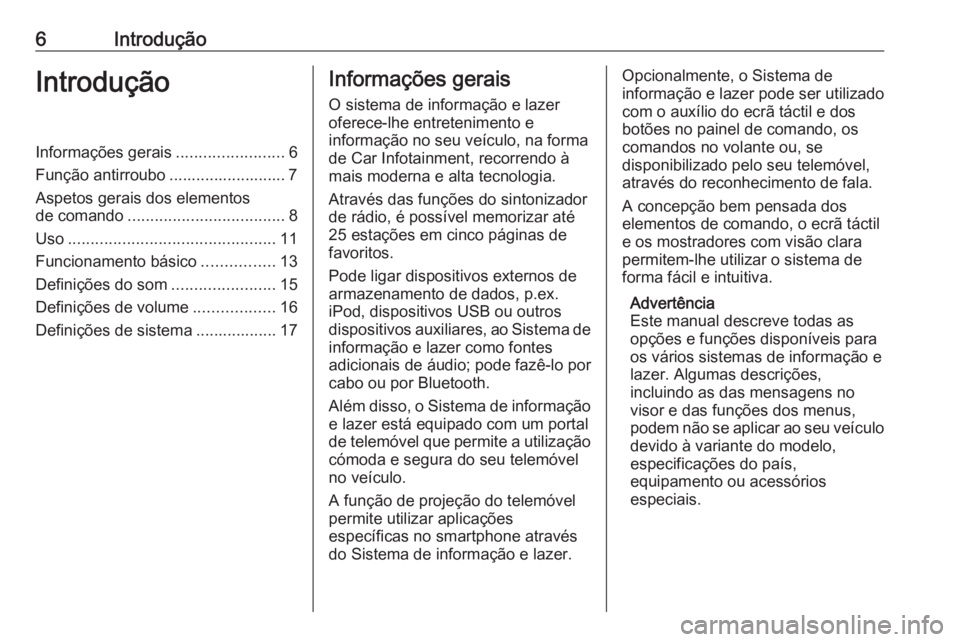
6IntroduçãoIntroduçãoInformações gerais........................6
Função antirroubo .......................... 7 Aspetos gerais dos elementos
de comando ................................... 8
Uso .............................................. 11
Funcionamento básico ................13
Definições do som .......................15
Definições de volume ..................16
Definições de sistema .................. 17Informações gerais
O sistema de informação e lazer
oferece-lhe entretenimento e
informação no seu veículo, na forma
de Car Infotainment, recorrendo à
mais moderna e alta tecnologia.
Através das funções do sintonizador
de rádio, é possível memorizar até
25 estações em cinco páginas de
favoritos.
Pode ligar dispositivos externos de
armazenamento de dados, p.ex.
iPod, dispositivos USB ou outros
dispositivos auxiliares, ao Sistema de
informação e lazer como fontes
adicionais de áudio; pode fazê-lo por cabo ou por Bluetooth.
Além disso, o Sistema de informação
e lazer está equipado com um portal
de telemóvel que permite a utilização cómoda e segura do seu telemóvel
no veículo.
A função de projeção do telemóvel
permite utilizar aplicações
específicas no smartphone através
do Sistema de informação e lazer.Opcionalmente, o Sistema de
informação e lazer pode ser utilizado
com o auxílio do ecrã táctil e dos
botões no painel de comando, os
comandos no volante ou, se
disponibilizado pelo seu telemóvel,
através do reconhecimento de fala.
A concepção bem pensada dos
elementos de comando, o ecrã táctil
e os mostradores com visão clara
permitem-lhe utilizar o sistema de
forma fácil e intuitiva.
Advertência
Este manual descreve todas as
opções e funções disponíveis para
os vários sistemas de informação e
lazer. Algumas descrições,
incluindo as das mensagens no
visor e das funções dos menus,
podem não se aplicar ao seu veículo
devido à variante do modelo,
especificações do país,
equipamento ou acessórios
especiais.
Page 12 of 97
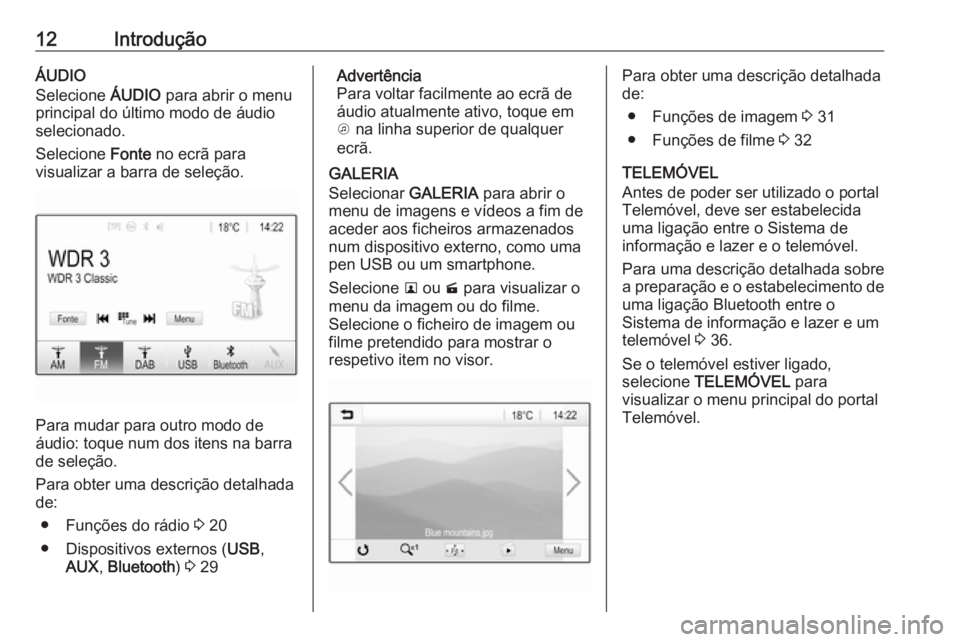
12IntroduçãoÁUDIO
Selecione ÁUDIO para abrir o menu
principal do último modo de áudio selecionado.
Selecione Fonte no ecrã para
visualizar a barra de seleção.
Para mudar para outro modo de
áudio: toque num dos itens na barra
de seleção.
Para obter uma descrição detalhada
de:
● Funções do rádio 3 20
● Dispositivos externos ( USB,
AUX , Bluetooth ) 3 29
Advertência
Para voltar facilmente ao ecrã de
áudio atualmente ativo, toque em
A na linha superior de qualquer
ecrã.
GALERIA
Selecionar GALERIA para abrir o
menu de imagens e vídeos a fim de aceder aos ficheiros armazenados
num dispositivo externo, como uma
pen USB ou um smartphone.
Selecione l ou m para visualizar o
menu da imagem ou do filme.
Selecione o ficheiro de imagem ou
filme pretendido para mostrar o
respetivo item no visor.Para obter uma descrição detalhada
de:
● Funções de imagem 3 31
● Funções de filme 3 32
TELEMÓVEL
Antes de poder ser utilizado o portal Telemóvel, deve ser estabelecida
uma ligação entre o Sistema de
informação e lazer e o telemóvel.
Para uma descrição detalhada sobre
a preparação e o estabelecimento de
uma ligação Bluetooth entre o
Sistema de informação e lazer e um
telemóvel 3 36.
Se o telemóvel estiver ligado,
selecione TELEMÓVEL para
visualizar o menu principal do portal Telemóvel.
Page 19 of 97
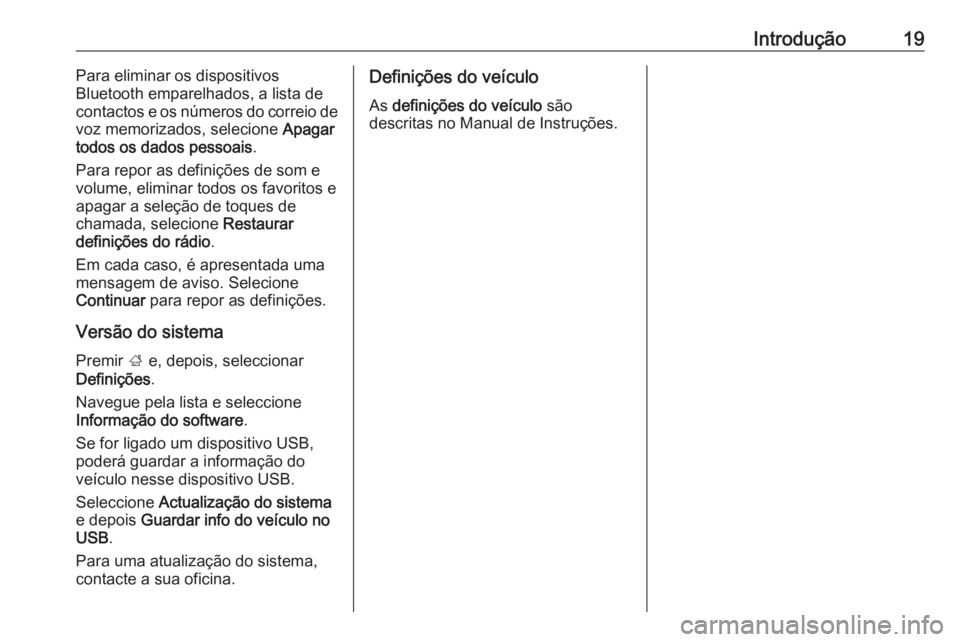
Introdução19Para eliminar os dispositivos
Bluetooth emparelhados, a lista de
contactos e os números do correio de
voz memorizados, selecione Apagar
todos os dados pessoais .
Para repor as definições de som e volume, eliminar todos os favoritos e
apagar a seleção de toques de
chamada, selecione Restaurar
definições do rádio .
Em cada caso, é apresentada uma
mensagem de aviso. Selecione
Continuar para repor as definições.
Versão do sistema Premir ; e, depois, seleccionar
Definições .
Navegue pela lista e seleccione
Informação do software .
Se for ligado um dispositivo USB,
poderá guardar a informação do
veículo nesse dispositivo USB.
Seleccione Actualização do sistema
e depois Guardar info do veículo no
USB .
Para uma atualização do sistema,
contacte a sua oficina.Definições do veículo
As definições do veículo são
descritas no Manual de Instruções.
Page 27 of 97
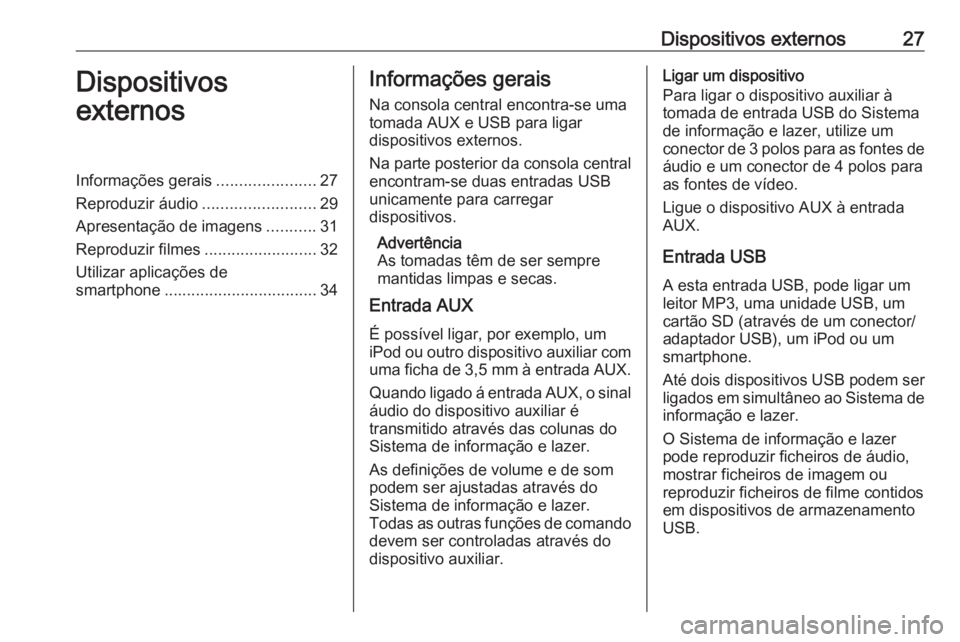
Dispositivos externos27Dispositivos
externosInformações gerais ......................27
Reproduzir áudio .........................29
Apresentação de imagens ...........31
Reproduzir filmes .........................32
Utilizar aplicações de
smartphone .................................. 34Informações gerais
Na consola central encontra-se uma
tomada AUX e USB para ligar
dispositivos externos.
Na parte posterior da consola central
encontram-se duas entradas USB
unicamente para carregar
dispositivos.
Advertência
As tomadas têm de ser sempre
mantidas limpas e secas.
Entrada AUX
É possível ligar, por exemplo, um
iPod ou outro dispositivo auxiliar com
uma ficha de 3,5 mm à entrada AUX.
Quando ligado á entrada AUX, o sinal
áudio do dispositivo auxiliar é
transmitido através das colunas do Sistema de informação e lazer.
As definições de volume e de som
podem ser ajustadas através do
Sistema de informação e lazer.
Todas as outras funções de comando devem ser controladas através do
dispositivo auxiliar.Ligar um dispositivo
Para ligar o dispositivo auxiliar à
tomada de entrada USB do Sistema
de informação e lazer, utilize um
conector de 3 polos para as fontes de
áudio e um conector de 4 polos para
as fontes de vídeo.
Ligue o dispositivo AUX à entrada
AUX.
Entrada USB
A esta entrada USB, pode ligar um
leitor MP3, uma unidade USB, um
cartão SD (através de um conector/
adaptador USB), um iPod ou um
smartphone.
Até dois dispositivos USB podem ser ligados em simultâneo ao Sistema de
informação e lazer.
O Sistema de informação e lazer
pode reproduzir ficheiros de áudio,
mostrar ficheiros de imagem ou
reproduzir ficheiros de filme contidos
em dispositivos de armazenamento
USB.
Page 28 of 97
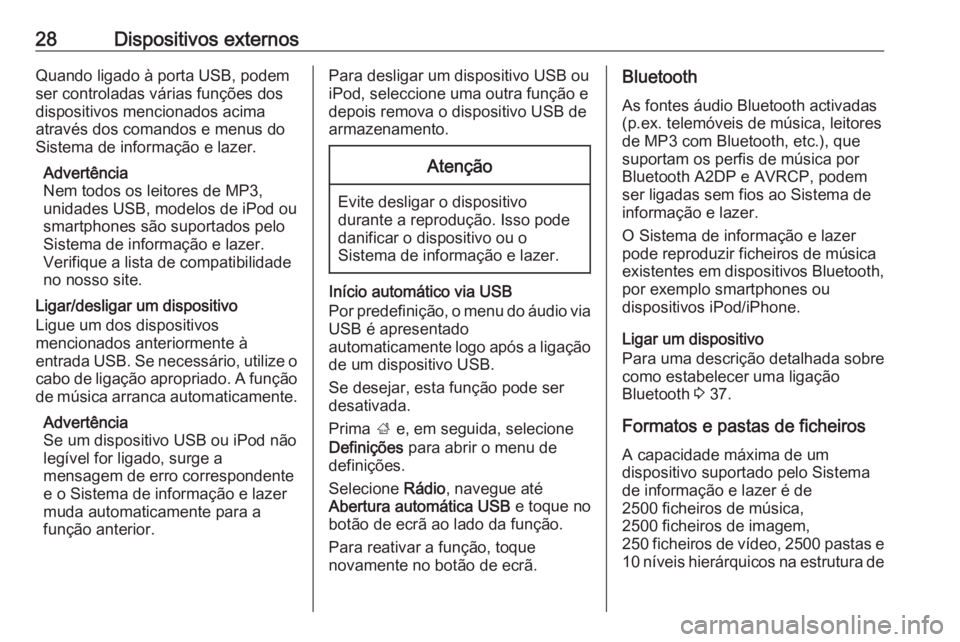
28Dispositivos externosQuando ligado à porta USB, podem
ser controladas várias funções dos dispositivos mencionados acimaatravés dos comandos e menus do
Sistema de informação e lazer.
Advertência
Nem todos os leitores de MP3,
unidades USB, modelos de iPod ou
smartphones são suportados pelo
Sistema de informação e lazer.
Verifique a lista de compatibilidade
no nosso site.
Ligar/desligar um dispositivo
Ligue um dos dispositivos
mencionados anteriormente à
entrada USB. Se necessário, utilize o
cabo de ligação apropriado. A função de música arranca automaticamente.
Advertência
Se um dispositivo USB ou iPod não
legível for ligado, surge a
mensagem de erro correspondente
e o Sistema de informação e lazer
muda automaticamente para a
função anterior.Para desligar um dispositivo USB ou
iPod, seleccione uma outra função e
depois remova o dispositivo USB de
armazenamento.Atenção
Evite desligar o dispositivo
durante a reprodução. Isso pode
danificar o dispositivo ou o
Sistema de informação e lazer.
Início automático via USB
Por predefinição, o menu do áudio via
USB é apresentado
automaticamente logo após a ligação de um dispositivo USB.
Se desejar, esta função pode ser
desativada.
Prima ; e, em seguida, selecione
Definições para abrir o menu de
definições.
Selecione Rádio, navegue até
Abertura automática USB e toque no
botão de ecrã ao lado da função.
Para reativar a função, toque
novamente no botão de ecrã.
Bluetooth
As fontes áudio Bluetooth activadas
(p.ex. telemóveis de música, leitores de MP3 com Bluetooth, etc.), que
suportam os perfis de música por
Bluetooth A2DP e AVRCP, podem
ser ligadas sem fios ao Sistema de
informação e lazer.
O Sistema de informação e lazer
pode reproduzir ficheiros de música
existentes em dispositivos Bluetooth, por exemplo smartphones ou
dispositivos iPod/iPhone.
Ligar um dispositivo
Para uma descrição detalhada sobre
como estabelecer uma ligação
Bluetooth 3 37.
Formatos e pastas de ficheiros A capacidade máxima de um
dispositivo suportado pelo Sistema
de informação e lazer é de
2500 ficheiros de música,
2500 ficheiros de imagem,
250 ficheiros de vídeo, 2500 pastas e
10 níveis hierárquicos na estrutura de
Page 29 of 97

Dispositivos externos29pastas. Apenas são suportados
dispositivos formatados no sistema
de ficheiros FAT16/FAT32.
Se estiverem incluídas imagens nos
metadados do áudio, essas imagens
são apresentadas no ecrã.
Advertência
Alguns ficheiros poderão não ser
lidos correctamente. Isso pode
dever-se a um formato de gravação
diferente ou ao estado do ficheiro.
Os ficheiros de lojas online aos
quais foi aplicada a gestão de
direitos digitais (DRM) não podem
ser reproduzidos.
O Sistema de informação e lazer
pode reproduzir os ficheiros de áudio,
imagem e filme indicados a seguir,
guardados em dispositivos externos.
Ficheiros áudio
Os formatos de ficheiros de áudio aptos para reprodução são MP3
(MPEG-1 Layer 3, MPEG-2 Layer 3),
WMA, AAC, AAC+, ALAC OGG WAF (PCM), AIFF, 3GPP (apenas áudio),
Audiolivros e LPCM. Os dispositivos
iPod e iPhone reproduzem ALAC,
AIFF, Audiolivros e LPCM.Ao reproduzir um ficheiro com
informação de etiqueta ID3, o
Sistema de informação e lazer pode
apresentar informação, p. ex. sobre o
título e o artista associado à faixa.
Ficheiros de imagens
Os formatos de ficheiros de imagem
aptos para reprodução são JPG,
JPEG, BMP, PNG e GIF.
Os ficheiros JPG devem ter 64 a
5.000 pixéis de largura e 64 a
5.000 pixéis de altura.
Os ficheiros BMP, PNG e GIF devem
ter 64 a 1.024 pixéis de largura e 64
a 1.024 pixéis de altura.
O tamanho das imagens não deve
exceder 1 MB.
Ficheiros de filmes
Os formatos de ficheiros de vídeo
aptos para reprodução são AVI e
MP4.
A resolução máxima é de 1.280 x
720 pixéis. A velocidade de
fotogramas deve ser inferior a 30 fps .
O codec utilizável é H.264/MPEG-4
AVC.Os formatos de áudio aptos para
reprodução são MP3, AC3, AAC e
WMA.
O formato de legendas apto para
apresentação é SMI.
Reproduzir áudio
Ativar a função de música
Se o dispositivo não estiver ainda
ligado ao Sistema de informação e
lazer, ligue o dispositivo 3 27.
Normalmente, o respetivo menu
principal do áudio é apresentado
automaticamente.
Se a reprodução não for iniciada
automaticamente, por exemplo, se
Abertura automática USB for
desativado 3 27, execute as
seguintes etapas:
Prima ; e, em seguida, selecione
ÁUDIO para abrir o menu principal do
áudio selecionado por último.
Selecione Fonte na barra de seleção
e, em seguida, selecione a fonte de
áudio pretendida para abrir o
respetivo menu principal do áudio.
Page 31 of 97
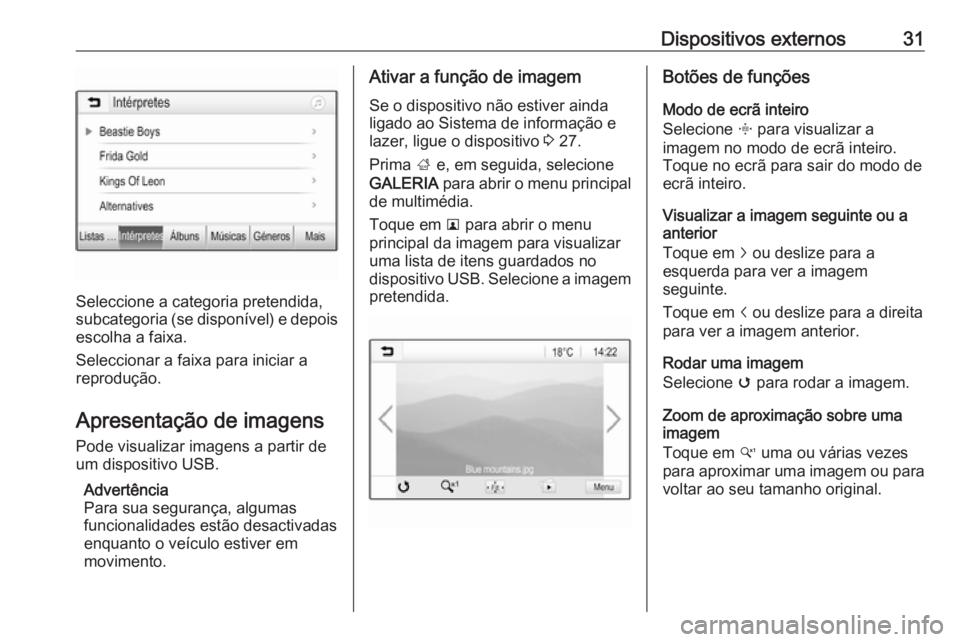
Dispositivos externos31
Seleccione a categoria pretendida,
subcategoria (se disponível) e depois escolha a faixa.
Seleccionar a faixa para iniciar a
reprodução.
Apresentação de imagens
Pode visualizar imagens a partir de
um dispositivo USB.
Advertência
Para sua segurança, algumas
funcionalidades estão desactivadas
enquanto o veículo estiver em
movimento.
Ativar a função de imagem
Se o dispositivo não estiver ainda
ligado ao Sistema de informação e
lazer, ligue o dispositivo 3 27.
Prima ; e, em seguida, selecione
GALERIA para abrir o menu principal
de multimédia.
Toque em l para abrir o menu
principal da imagem para visualizar
uma lista de itens guardados no
dispositivo USB. Selecione a imagem
pretendida.Botões de funções
Modo de ecrã inteiro
Selecione x para visualizar a
imagem no modo de ecrã inteiro.
Toque no ecrã para sair do modo de
ecrã inteiro.
Visualizar a imagem seguinte ou a
anterior
Toque em j ou deslize para a
esquerda para ver a imagem
seguinte.
Toque em i ou deslize para a direita
para ver a imagem anterior.
Rodar uma imagem
Selecione v para rodar a imagem.
Zoom de aproximação sobre uma
imagem
Toque em w uma ou várias vezes
para aproximar uma imagem ou para
voltar ao seu tamanho original.
Page 32 of 97
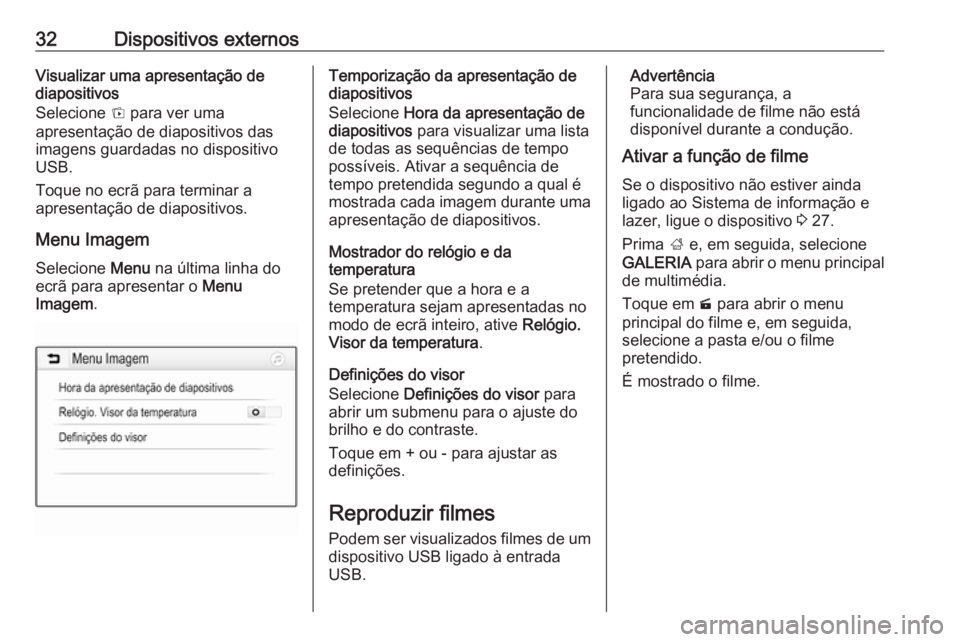
32Dispositivos externosVisualizar uma apresentação de
diapositivos
Selecione t para ver uma
apresentação de diapositivos das
imagens guardadas no dispositivo
USB.
Toque no ecrã para terminar a
apresentação de diapositivos.
Menu Imagem
Selecione Menu na última linha do
ecrã para apresentar o Menu
Imagem .Temporização da apresentação de
diapositivos
Selecione Hora da apresentação de
diapositivos para visualizar uma lista
de todas as sequências de tempo
possíveis. Ativar a sequência de
tempo pretendida segundo a qual é
mostrada cada imagem durante uma
apresentação de diapositivos.
Mostrador do relógio e da
temperatura
Se pretender que a hora e a
temperatura sejam apresentadas no
modo de ecrã inteiro, ative Relógio.
Visor da temperatura .
Definições do visor
Selecione Definições do visor para
abrir um submenu para o ajuste do
brilho e do contraste.
Toque em + ou - para ajustar as definições.
Reproduzir filmes
Podem ser visualizados filmes de um dispositivo USB ligado à entrada
USB.Advertência
Para sua segurança, a
funcionalidade de filme não está
disponível durante a condução.
Ativar a função de filme
Se o dispositivo não estiver ainda
ligado ao Sistema de informação e
lazer, ligue o dispositivo 3 27.
Prima ; e, em seguida, selecione
GALERIA para abrir o menu principal
de multimédia.
Toque em m para abrir o menu
principal do filme e, em seguida,
selecione a pasta e/ou o filme
pretendido.
É mostrado o filme.
Page 34 of 97
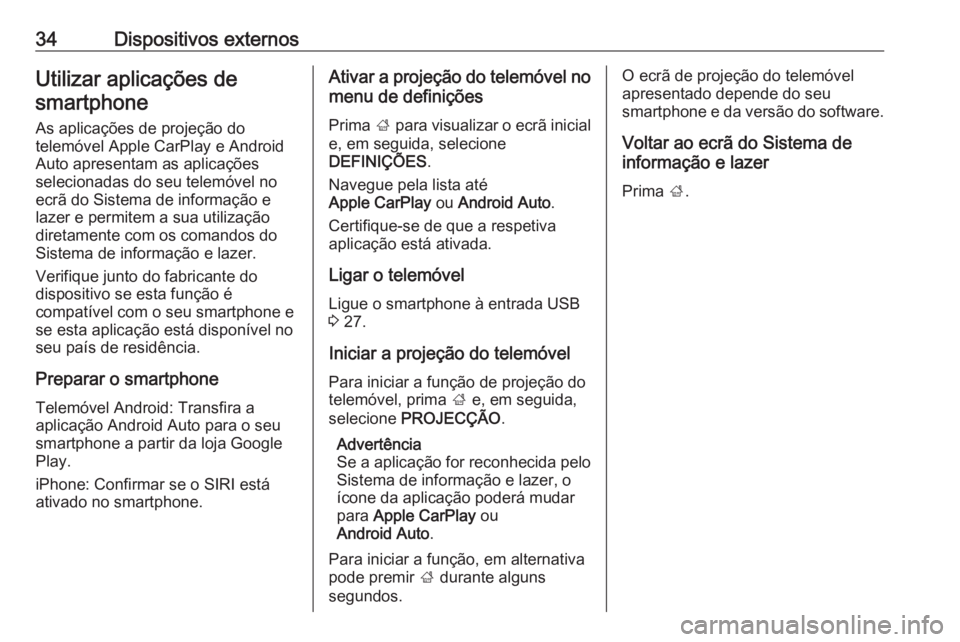
34Dispositivos externosUtilizar aplicações desmartphone
As aplicações de projeção do
telemóvel Apple CarPlay e Android
Auto apresentam as aplicações
selecionadas do seu telemóvel no
ecrã do Sistema de informação e
lazer e permitem a sua utilização
diretamente com os comandos do
Sistema de informação e lazer.
Verifique junto do fabricante do
dispositivo se esta função é
compatível com o seu smartphone e
se esta aplicação está disponível no
seu país de residência.
Preparar o smartphone
Telemóvel Android: Transfira a
aplicação Android Auto para o seu
smartphone a partir da loja Google
Play.
iPhone: Confirmar se o SIRI está
ativado no smartphone.Ativar a projeção do telemóvel no
menu de definições
Prima ; para visualizar o ecrã inicial
e, em seguida, selecione
DEFINIÇÕES .
Navegue pela lista até
Apple CarPlay ou Android Auto .
Certifique-se de que a respetiva
aplicação está ativada.
Ligar o telemóvel
Ligue o smartphone à entrada USB
3 27.
Iniciar a projeção do telemóvel
Para iniciar a função de projeção do
telemóvel, prima ; e, em seguida,
selecione PROJECÇÃO .
Advertência
Se a aplicação for reconhecida pelo
Sistema de informação e lazer, o
ícone da aplicação poderá mudar
para Apple CarPlay ou
Android Auto .
Para iniciar a função, em alternativa
pode premir ; durante alguns
segundos.O ecrã de projeção do telemóvel apresentado depende do seu
smartphone e da versão do software.
Voltar ao ecrã do Sistema de
informação e lazer
Prima ;.
Page 35 of 97

Reconhecimento de fala35Reconhecimento de
falaInformações gerais ......................35
Utilização ..................................... 35Informações gerais
A aplicação de passagem directa de
voz do Sistema de informação e lazer
permite aceder aos comandos do
reconhecimento de voz no seu
smartphone. Consulte o guia do
utilizador do fabricante do seu
smartphone para ficar a saber se o
seu smartphone suporta esta função.
Para utilizar a aplicação de
passagem direta de voz, o
smartphone deve ser ligado ao
Sistema de informação e lazer
através do cabo USB 3 27 ou via
Bluetooth 3 37.
Utilização
Activação do reconhecimento de
voz
Prima longamente g no painel de
comando ou 7w no volante para
iniciar uma sessão de
reconhecimento de fala. Uma
mensagem do comando de voz é
apresentada no ecrã.Após ouvir o sinal sonoro, pode dizer
um comando. Para mais informações sobre os comandos suportados,
consulte as instruções de
funcionamento do seu smartphone.
Ajustar o volume das mensagens de
voz
Rode m no painel de comando ou
prima + / - do lado direito do volante
para aumentar ou diminuir o volume
dos comandos de voz.
Desactivar o reconhecimento de
voz
Prima xn no volante. A mensagem
do comando de voz desaparece e a
sessão de reconhecimento de voz é concluída.